Iklan
 Jika Anda adalah pengguna Mac baru atau menengah, Anda mungkin tidak menemukan semua fitur tersembunyi dan lainnya kontrol yang dapat Anda lakukan dengan menggunakan tombol Kontrol pada keyboard Anda, atau tombol Klik Sekunder pada multi-tombol mouse. Mengklik kontrol memunculkan berbagai menu kontekstual item, tergantung pada apakah Anda mengklik pada desktop Anda, file atau folder, atau item dalam aplikasi, seperti Safari, iTunes, atau Mail.
Jika Anda adalah pengguna Mac baru atau menengah, Anda mungkin tidak menemukan semua fitur tersembunyi dan lainnya kontrol yang dapat Anda lakukan dengan menggunakan tombol Kontrol pada keyboard Anda, atau tombol Klik Sekunder pada multi-tombol mouse. Mengklik kontrol memunculkan berbagai menu kontekstual item, tergantung pada apakah Anda mengklik pada desktop Anda, file atau folder, atau item dalam aplikasi, seperti Safari, iTunes, atau Mail.
Setelah Anda menelusuri daftar di bawah ini, Anda akan menemukan seberapa cepat Anda dapat menyelesaikan sesuatu dengan mengklik kontrol alih-alih menuju ke bilah menu untuk melakukan tindakan serupa.
Bagaimana itu bekerja
Kebanyakan Mac baru sekarang hadir dengan Magic Mouse - mouse dua tombol di mana sisi kanan adalah Klik Sekunder atau tombol klik kontrol. Jika Anda tidak memiliki mouse seperti itu, Anda dapat membeli mouse pihak ketiga dengan harga yang cukup murah. Untuk menggunakannya, cukup gunakan jari ketiga Anda untuk mengklik tombol, dan itu akan mengungkapkan satu set item menu.

Anda juga dapat menggunakan tombol Kontrol pada keyboard Anda untuk melakukan hal yang sama. Cukup tahan Control dan kemudian klik tombol kiri utama mouse Anda. Ini bekerja seperti menahan tombol "Ctrl" pada PC menggunakan Windows.
1. Mengklik Kontrol Desktop
Untuk mempelajari dengan cepat apa yang dapat dilakukan dengan mengklik kontrol, tempatkan kursor mouse Anda di desktop Mac Anda dan klik kontrol menggunakan instruksi di atas.

Dalam melakukan ini, Anda mendapatkan beberapa opsi, termasuk kemampuan untuk membuat Folder Baru, buka menu Ubah Latar Belakang Desktop fitur di Preferensi, dan item tambahan untuk mengelola item di desktop Anda. Jika, misalnya, Anda memiliki banyak file di desktop Anda, klik kontrol, pilih Membersihkan, dan tonton semua file Anda dipesan dengan rapi.
2. File yang Mengklik Kontrol
Mengklik file di Desktop Anda atau di Finder, juga akan mengirimkan lebih dari selusin item tersembunyi.

Anda dapat, antara lain, menggandakan file, membuat alias, atau mengirimnya ke tempat sampah.
3. Mengklik-Kontrol Dock
Mengeklik ikon di Dock memungkinkan Anda untuk mengungkapnya di Finder atau membukanya saat Anda masuk ke komputer. Anda juga dapat meluncurkan aplikasi dengan cara ini, atau menghapusnya dari Dock secara bersamaan.

Jika Anda mengontrol-klik pada ruang bertitik di dekat sisi kanan Dock, Anda dapat mengaktifkan fitur persembunyian atau memposisikan ulang Dock di layar.

4. Kosongkansampahnya

Tidak perlu melepaskan tangan Anda dari tetikus untuk mengosongkan sampah, mengeklik kontrol akan mengungkapkan item menu untuk melakukan itu.
5. Kontrol-Mengklik Toolbar
Kontrol-klik bilah alat jendela Finder dan Anda akan mendapatkan opsi untuk dengan cepat mengubah tampilan jendela. Perhatikan juga ada tombol untuk menghapus item dengan cepat dari toolbar.
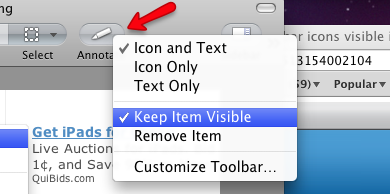
Dan itu Simpan Barang Terlihat tombol? Nah, Anda memilihnya setelah mengklik item di bilah alat yang ingin tetap terlihat saat mengubah ukuran jendela yang berisi item itu. Dengan kata lain, barang itu tidak pernah disembunyikan.
6. Teks Mengklik Kontrol
Kontrol-klik beberapa teks dan Anda akan mendapatkan banyak pilihan menghemat waktu, termasuk kemampuan untuk menyalin dan menempelkan teks itu, Google mencari kata atau frasa, atau melakukan fungsi pemeriksa ejaan.
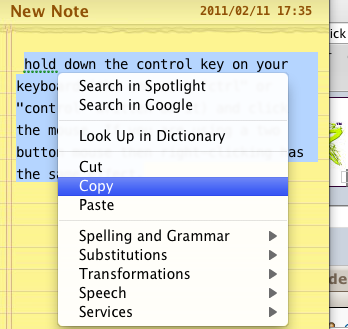
7. Kontrol-Klik Untuk Mengompres File
Jika Anda memiliki banyak file yang perlu Anda kirimi email atau posting di server untuk mengunduh, Anda dapat memilih dan mengontrol-klik pada file-file itu, lalu memilih “Kompres… item”Dari menu kontekstual.
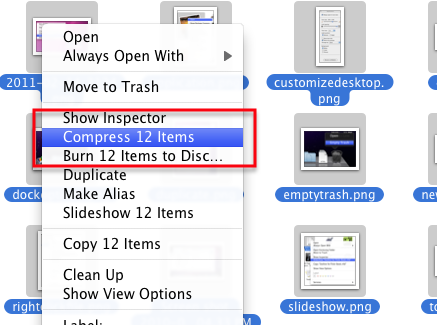
Tindakan ini akan menyalin semua file ke file zip yang dapat dibuka oleh Anda atau penerima file itu.

Ini menghemat masalah mengirim email atau mengunggah semua file satu per satu.
8. Safari Mengklik-Kontrol
Mengklik kontrol di Safari membuat Anda menghemat waktu beberapa item menu kontekstual. Jika misalnya Anda mengontrol klik pada bookmark di bilah Bookmark, Anda mendapatkan opsi untuk membuka bookmark di Jendela Baru atau Tab Baru. Anda juga dapat memilih untuk mengedit nama bookmark atau alamatnya.
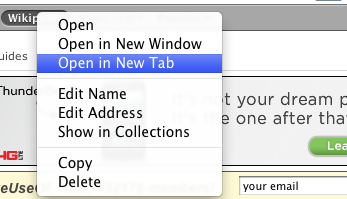
Klik pada tempat kosong di bilah Bookmark dan Anda dapat dengan cepat membuat folder baru.
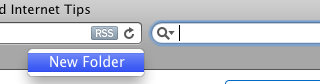
9. Halaman Web Mengklik-Kontrol
Tergantung di mana Anda mengontrol klik pada halaman web, Anda bisa mendapatkan beberapa opsi menu. Klik pada ruang kosong pada halaman dan Anda mendapatkan opsi untuk memuat ulang halaman, mencetak jendela, atau tab mundur.

Jika ada foto atau file wallpaper di halaman web, Anda dapat mengontrol klik pada file dan melakukan beberapa hal-hal, termasuk menambahkan gambar itu langsung ke Perpustakaan iPhoto Anda atau menyimpannya ke Unduhan Anda map.
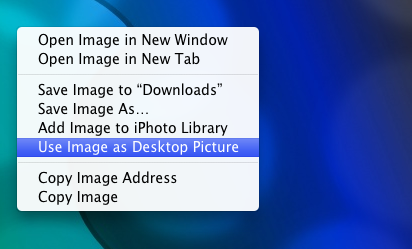
Jika Anda mengklik gambar wallpaper di halaman, Anda dapat memilih “Gunakan Gambar sebagai Gambar Desktop“Dan secara instan latar belakang desktop Anda diubah ke gambar yang dipilih.
10. Email Mengklik Kontrol

Jika Anda mengontrol-klik ikon Mail di Dock Anda, Anda mendapatkan opsi untuk memulai pesan atau catatan baru, atau mengunduh secara manual surat masuk baru.
11. Pesan Email Mengklik Kontrol
Mengeklik pesan individual di aplikasi Mail Anda memungkinkan Anda untuk dengan cepat membalas atau meneruskan pesan itu.

Ada juga item untuk menandai pesan sebagai sudah dibaca atau belum dibaca, atau dihapus semuanya.
12. Ikon iTunes Mengklik-Kontrol
Demikian pula, mengeklik kontrol pada ikon iTunes di Dock Anda memungkinkan Anda melakukan sejumlah hal seperti menilai lagu yang sedang diputar, menghentikan sementara pemutaran, atau pindah ke lagu berikutnya.

13. Mengeklik Kontrol di iTunes
Ketika Anda mengontrol-klik pada trek di iTunes, Anda mendapatkan lebih dari selusin opsi. Bahkan hampir setiap item penting di bilah menu iTunes dapat dijangkau dalam menu kontekstualnya.

Di versi terbaru iTunes, Anda dapat favorit trek untuk akun Ping Anda, menarik informasi tentang trek, menilai itu, atau membuat AAC atau format file MP3 lainnya dari trek.
14. Mengklik Kontrol Di iPhoto
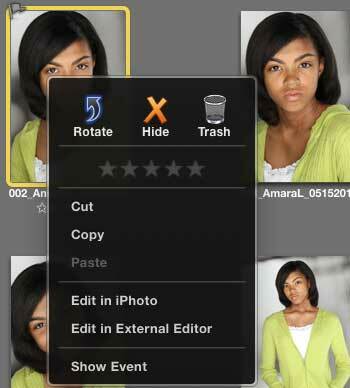
Kontrol-klik pada foto di iPhoto dan Anda mendapatkan opsi untuk menilai, menyembunyikan, menyalin, membuangnya di tempat sampah, atau membukanya di editor.
15. Item Menu Layanan
Jika Anda ingin membuat item menu kontekstual Anda sendiri, lihat artikel saya, Cara Membuat Opsi Menu Layanan Anda Sendiri di Mac Cara Membuat Opsi Menu Layanan Anda Sendiri di Mac Baca lebih banyak . Menggunakan aplikasi yang disebut Automator, Anda dapat membuat tindakan untuk mengotomatisasi semua jenis tugas, termasuk mengubah ukuran folder dan batch mengubah nama file.
Sekarang jika Anda sudah menguasai item-item yang diklik kontrol, Anda akan menemukan berbagai aplikasi itu juga fitur item menu kontekstual yang dapat menyelamatkan Anda dari kesulitan menuju ke bilah menu atau menggunakan pintasan penekanan tombol. Jadi sebelum menuju ke menu bar, kontrol-klik dulu untuk melihat apa yang Anda dapatkan.
Jika Anda mengetahui item menu kontekstual tersembunyi lainnya yang saya abaikan dalam daftar ini, silakan bagikan di bagian komentar. Dan jika Anda tertarik untuk mempelajari lebih lanjut tentang tips otomatisasi Mac, lihat gratis saya Panduan Otomatisasi MUO Mac Panduan Otomatisasi Luar Biasa untuk Pengguna MacBaik itu menyortir email Anda, mencari dokumen Anda atau membuat daftar putar, Anda akan kagum dengan berapa banyak tugas yang dapat dilakukan secara otomatis daripada secara manual - jika saja Anda tahu cara memulai. Baca lebih banyak .
Kredit gambar: Shutterstock
Bakari adalah penulis lepas dan fotografer. Dia adalah pengguna lama Mac, penggemar musik jazz, dan keluarga lelaki.


